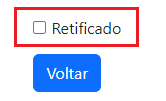Marcar uma publicação como “Retificado”
Para criar uma retificação, basta seguir os mesmos passos da Criação de uma Nova Publicação, atentando-se para iniciar a descrição do documento como RETIFICAÇÃO. Assim, um documento com a descrição Resultado preliminar XYXYXY, ao ser retificado deve passar a ter o nome 1ª RETIFICAÇÃO do Resultado preliminar XYXYXY. Após a criação da publicação, é necessário marcar o documento anterior como retificado, seguindo os seguintes passos:
-
Clicar em Concursos no menu superior
-
O sistema exibirá a lista dos concursos publicados. Caso não esteja visualizando nada na lista, realize o logoff e entre novamente no sistema
-
Clicar no nome do concurso desejado
-
O sistema exibirá a lista de documentos inseridos que estão vinculados ao concurso
-
Para encontrar a publicação mais rapidamente, selecionar o tipo de documento retificado
-
É possível ainda filtrar os resultados pela área a qual pertence o documento
-
O sistema exibirá a lista de documentos filtrados. No exemplo abaixo o documento “Resultado Preliminar - Prova Didática” precisou ser retificado e o documento “Retificação - Resultado Preliminar - Prova Didática” foi inserido. Deve-se então marcar o primeiro documento como Retificado. ATENÇÃO! O documento a ser marcado como retificado é o documento antigo e não a retificação (No exemplo é a publicação marcada em azul). Isso fará com que o documento antigo tenha uma cor diferente e seja sinalizado com a palavra “retificado” para que o candidato saiba que há uma publicação mais atualizada.
-
Clicar no nome do documento desejado.
-
O sistema exibirá uma tela com as informações da Publicação
-
Selecione a opção Retificado
-
O sistema exibirá uma tela de confirmação. Clicar em Modificar
-
O sistema informará que a modificação foi realizada
-
O documento marcado como retificado será exibido, a partir de agora, com uma cor diferente e será inserido ao final do seu nome a indicação de que foi retificado